スポンサーリンク
消費税の増税と同時に開始された、キャッシュレス還元や鉄道利用に対するポイント還元を受けるために、JREポイントへの登録を行いました。
その後、JREアプリからのログインも行ってみたので、その際の手順を紹介します。
目次
スポンサーリンク
JREポイントへの登録方法
手持ちのSuicaをJREポイントに登録した際の方法は次のページで解説しています:
JREポイントアプリのダウンロード
JREポイントには専用アプリがあり、次のリンク先(ストア)からダウンロードすることが可能です。今回はiPhone版のJREポイントアプリを利用しました。
JREポイントアプリからログインする
JREポイントアプリを開くと、最初に「JRE POINTアプリへようこそ」が表示されます。
最初のアプリの説明画面を抜けたら、「ログイン」ボタンをタップします。
すると、「ログイン」画面が表示されるので、JREポイントの「ユーザーID」と「パスワード」を入力して、「ユーザーID、パスワードを記録する」と「次回から自動ログインをする」を「オン」にした状態で「ログイン」をタップしました。
すると、「ようこそ○○さま」や「総保有ポイント/通常ポイント/期間限定ポイント」が表示されました。
JREアカウントのID・パスワードを入力する
このとき、ログイン画面には「ユーザーID」とだけ表示され、何のユーザーIDであるかは明記されていませんが、Suicaアプリとは異なり、「モバイルSuica会員のID/パスワード」や、「My JR-EAST ID/パスワード」ではないので注意してください。
それらとは別に、「JRE POINT専用のアカウント」が必要です。アカウントの取得方法についてはこちらを参考にしてください。
獲得済みのJREポイントの確認方法
JREポイントの保有ポイント数は、「トップ」タブの中央に表示されるため、すぐに確認することができます。
また、ポイント部分をタップすることで、ポイントの獲得履歴を確認することが可能です。
なお、ポイント履歴を確認するためには、第2パスワードの入力が必要となるため、注意してください。
スポンサーリンク
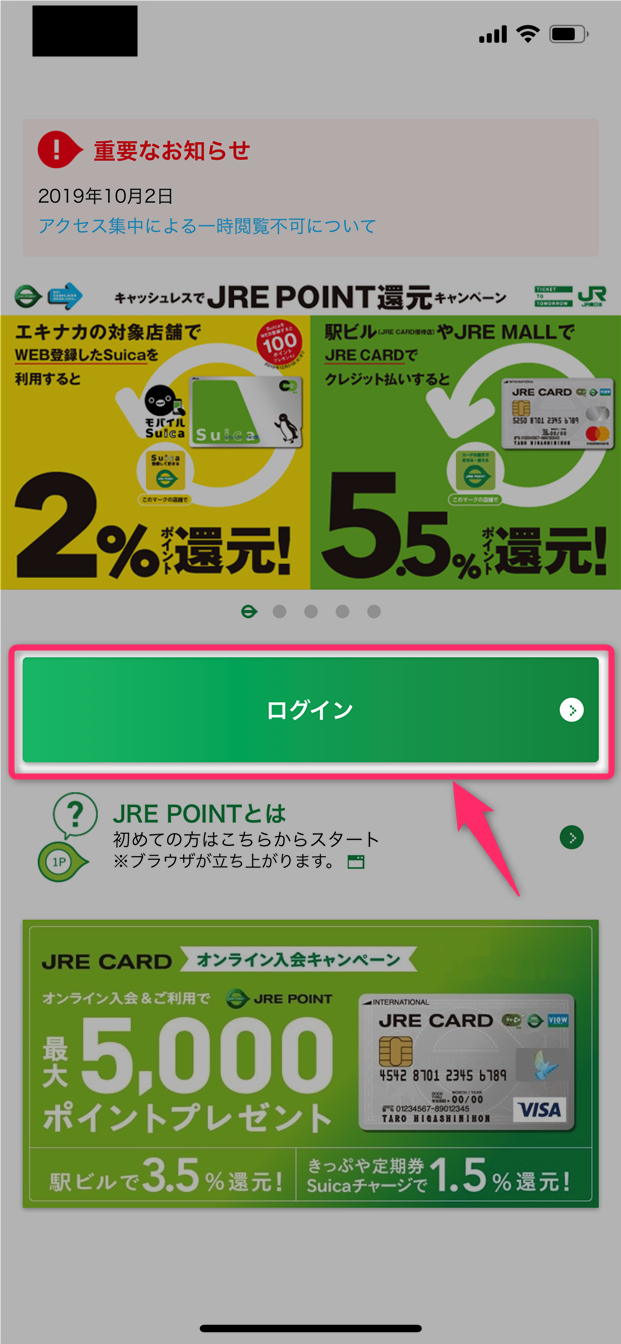


スポンサーリンク